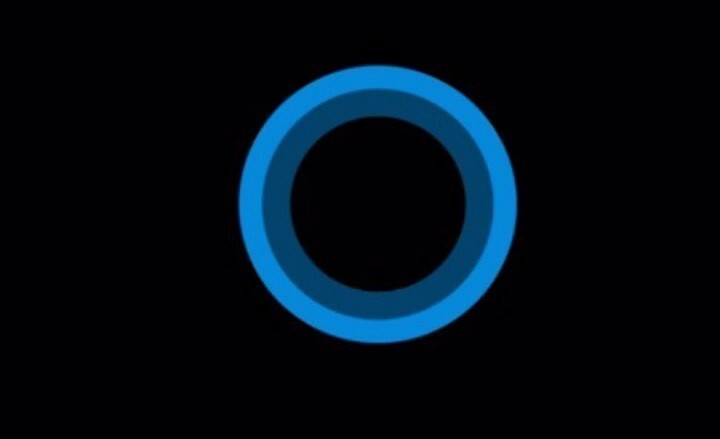Den körbara filen är den huvudsakliga ingångspunkten
- Main.exe är en körbar fil som spelar en avgörande roll för att vissa applikationer eller processer fungerar på din dator.
- Du måste öppna filplatsen för att kontrollera filens legitimitet för att säkerställa att det inte är skadlig programvara.

XINSTALLERA GENOM ATT KLICKA PÅ LADDA FILEN
- Ladda ner Fortect och installera det på din PC.
- Starta verktygets skanningsprocess för att leta efter korrupta filer som är källan till ditt problem.
- Högerklicka på Starta reparation så att verktyget kunde starta fixeringsalgoritmen.
- Fortect har laddats ner av 0 läsare denna månad.
Har du stött på filen Main.exe på din dator och undrat vad det är, då kan den här guiden hjälpa dig!
Vi kommer att fördjupa oss i detaljerna om Main.exe, dess syfte och steg-för-steg-instruktioner för att felsöka och lösa problemen relaterade till filen effektivt.
Vad är main.exe?
Main.exe är ett generiskt namn för en körbar fil som fungerar som huvudingångspunkt för att köra ett program. Huvuddelen av namnet hänvisar till programmets primära funktion.
Filen är vanligtvis ansvarig för att initiera programmet, hantera dess operationer och koordinera exekveringen av andra komponenter i programvaran.
Men om du har stött på en fil med namnet main.exe på din dator annat än i relevant programvara, är det viktigt att vara försiktig.
Det rekommenderas att köra en ansedd antivirusskanning för att säkerställa att den inte är associerad med skadlig programvara eller potentiellt skadlig programvara.
När du stöter på fel relaterade till Main.exe kan det vara frustrerande och kan störa din dators prestanda så gå till nästa avsnitt för lösningar.
Hur kan jag åtgärda fel relaterade till main.exe?
Innan du börjar med avancerade felsökningssteg bör du överväga att utföra följande kontroller:
- Testa att starta om datorn.
- Se till att Windows är uppdaterat.
När du har kontrollerat dessa, gå vidare till de detaljerade lösningarna.
1. Kör SFC- och DISM-skanningar
- tryck på Windows Nyckeltyp cmd, och klicka Kör som administratör.

- Kopiera och klistra in följande kommando för att reparera systemfiler och tryck Stiga på:
sfc/scannow
- Vänta tills genomsökningen är klar, skriv följande kommando för att återställa Windows OS-bildfiler och tryck Stiga på:
Dism /Online /Cleanup-Image /RestoreHealth
- När skanningen har utförts startar du om datorn för att låta ändringarna träda i kraft.
Om du letar efter en snabbare metod kan du använda en starkt rekommenderad reparationsprogramvara från tredje part för att automatisera denna process.
2. Installera om appen
- tryck på Windows Nyckeltyp kontrollpanel, och klicka Öppen.

- Välj Kategori som Visa efter och klicka Avinstallera ett program.

- På Program och funktioner windows väljer du appen.
- Klick Avinstallera.

- Följ nu instruktionerna på skärmen för att slutföra processen.
- Gå till den officiella webbplatsen för appen och klicka Ladda ner.
- Dubbelklicka på installationsfilen och följ anvisningarna på skärmen för att slutföra processen.
- MBR-fel 1: Vanliga orsaker och hur man åtgärdar det
- Skulle du använda en Windows 11-telefon?
3. Utför en systemåterställning
- tryck på Windows Nyckeltyp kontrollpanel, och klicka Öppen.

- Välj Stora ikoner som Visa efter och klicka Återhämtning.

- Klick Öppna Systemåterställning.

- På Systemåterställning fönster, välj Välj en annan återställningspunkt och klicka Nästa.

- Välj återställningspunkten och klicka Nästa.

- Klick Avsluta.

Windows kommer att starta om och återställa datorn till den tidigare versionen. Om Systemåterställning fungerar inte för digrekommenderar vi att du kollar in lösningarna för att lösa problemet.
Så det här är metoderna som du kan använda för att fixa felen relaterade till main.exe, vilket säkerställer att ditt system fungerar smidigt.
Ge oss gärna all information, tips och din erfarenhet av ämnet i kommentarsfältet nedan.
Har du fortfarande problem?
SPONSRAD
Om förslagen ovan inte har löst ditt problem kan din dator uppleva allvarligare Windows-problem. Vi föreslår att du väljer en allt-i-ett-lösning som Fortect för att lösa problem effektivt. Efter installationen klickar du bara på Visa&fix och tryck sedan på Starta reparation.